Come controllare la porta del garage MyQ dalla schermata iniziale del telefono

Se si dispone di un nuovo apriporta da garage Liftmaster o Chamberlain, è probabile che disponga delle funzionalità MyQ, che consentono di aprire e chiudi la porta del garage dall'app MyQ. Ecco come aggiungere un collegamento MyQ alla schermata principale del telefono per un accesso più rapido.
MyQ rende davvero comodo non solo aprire e chiudere la porta del garage dal telefono, ma anche controllare e assicurarsi di averlo chiuso dopo di te lasciato al lavoro - sembra che la più grande preoccupazione di tutti sia comunque la loro porta del garage.
Tuttavia, l'app MyQ è abbastanza spartana e non ha molte funzionalità e integrazione. Ma con l'aiuto di un'altra app, puoi creare scorciatoie per aprire e chiudere la porta del garage e metterle direttamente nella schermata iniziale o nel centro notifiche per un accesso rapido e facile.
Impostazione delle scorciatoie
Per fare ciò, dovrai scaricare l'app Wink (iOS e Android). Wink è una linea di prodotti smarthome controllati tramite l'hub Wink. Tuttavia, non abbiamo bisogno dell'hub per farlo funzionare, solo l'app.
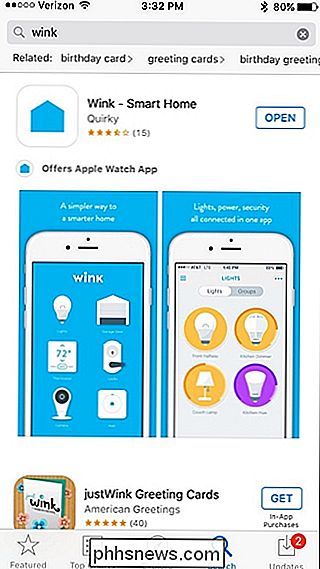
Una volta scaricata e installata l'app, aprila e tocca "Registrati" per creare un account Wink. Se hai già attivato, seleziona "Accedi".

Dopo aver effettuato l'accesso o creato un account, verrai indirizzato alla schermata principale dell'app. Da qui, tocca il pulsante "+".
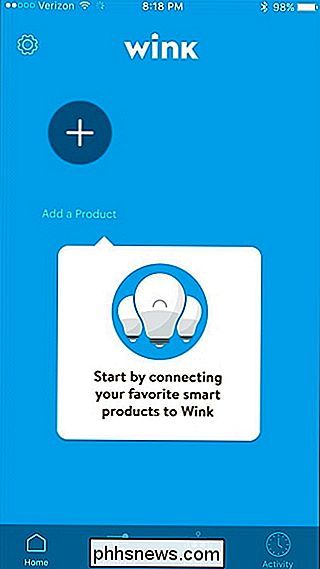
Scorri verso il basso e seleziona "Garage Doors".
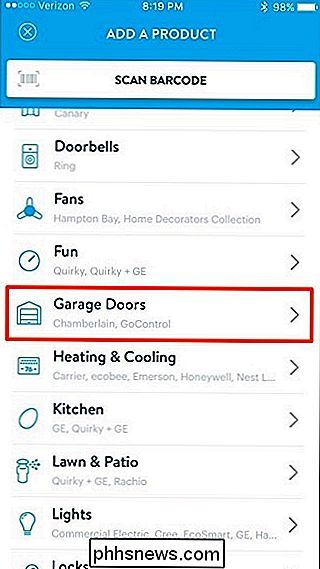
tocca "MyQ Garage Door".
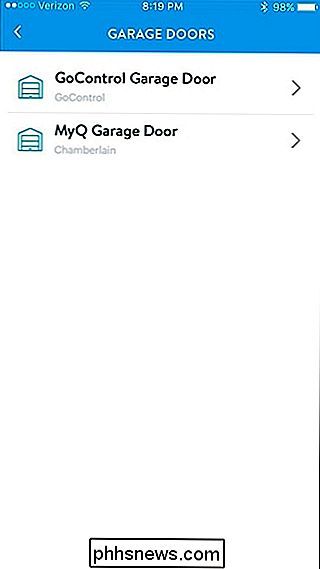
tocca "Avanti".

tocca ancora "Avanti" .

Seleziona "Ho un account" se hai già installato l'app MyQ sul tuo telefono. In caso contrario, toccare "Ottieni app MyQ".
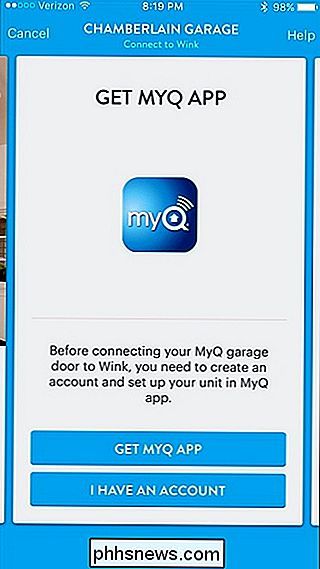
Toccare "Connetti ora".
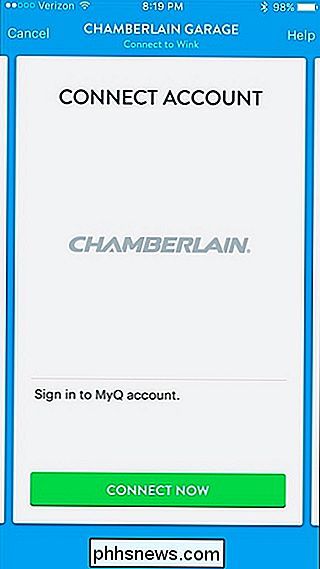
Accedi al tuo account MyQ e quindi tocca "Autentica".
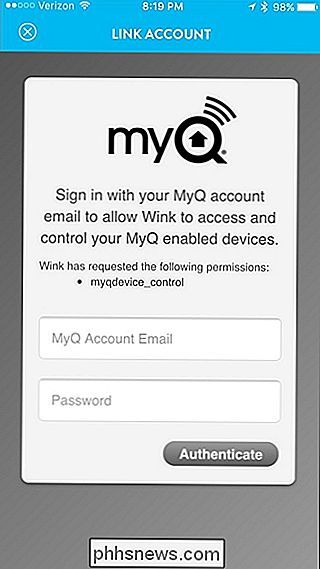
Tocca "Fatto".
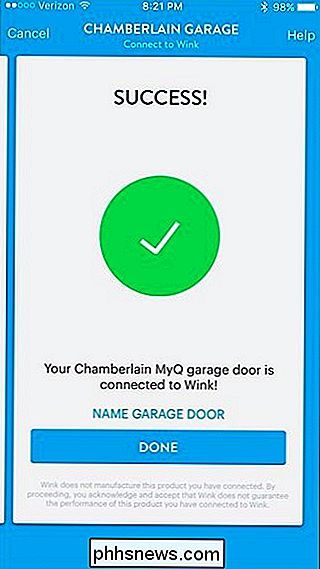
Il tuo garage MyQ la porta verrà ora visualizzata nell'app Wink e ora puoi iniziare a controllarla scorrendo verso l'alto per aprirla e scorrere verso il basso per chiuderla.
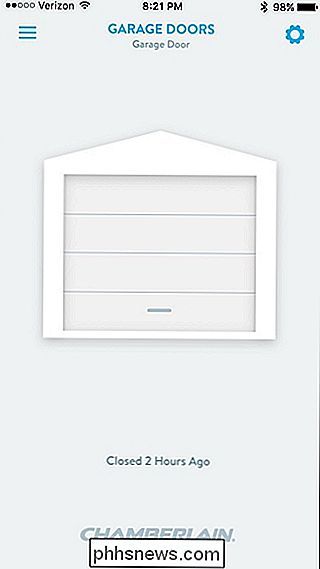
Successivamente, dovrai creare "Scorciatoie" che ti permetteranno di controllare il tuo porta del garage dalla schermata iniziale o dal centro notifiche, toccare il pulsante del menu nell'angolo in alto a sinistra.
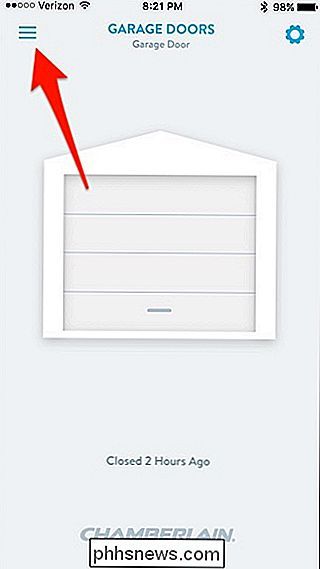
Toccare la scheda "Collegamenti" in basso.
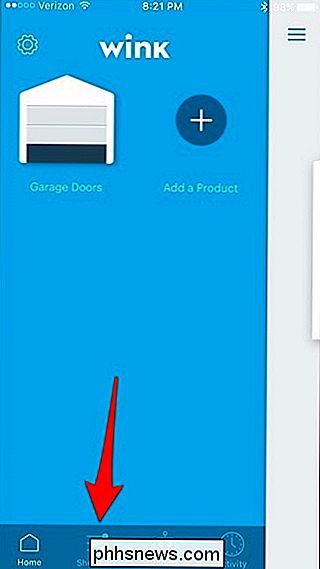
Toccare il pulsante "+" dove dice " Nuovo collegamento ".
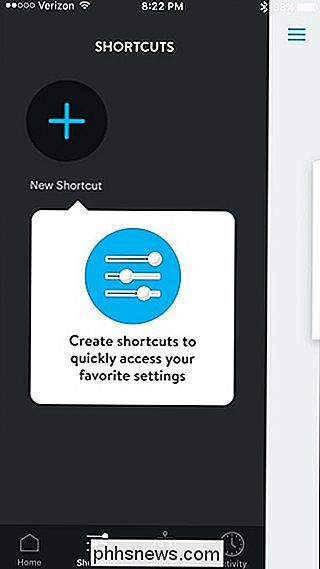
Nella pagina successiva, toccare" Nuovo collegamento "e assegnargli un nome personalizzato, ad esempio" Apri porta del garage ".
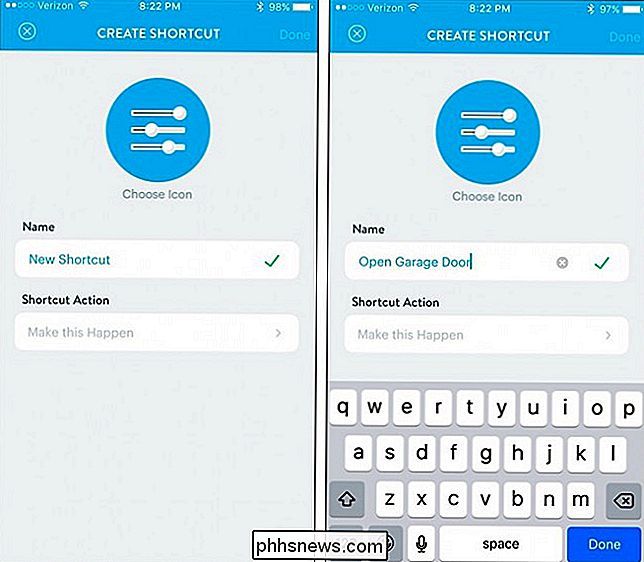
Successivamente, tocca" Rendi questo evento "in" Azione scorciatoia ".
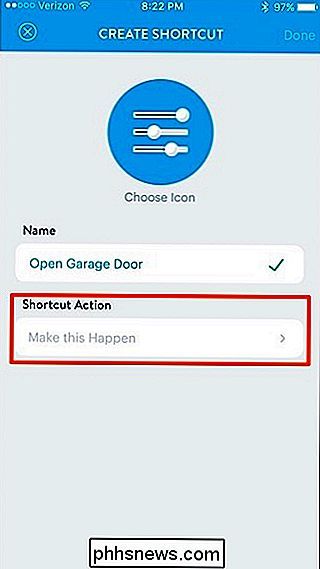
Toccare "Garage Door".
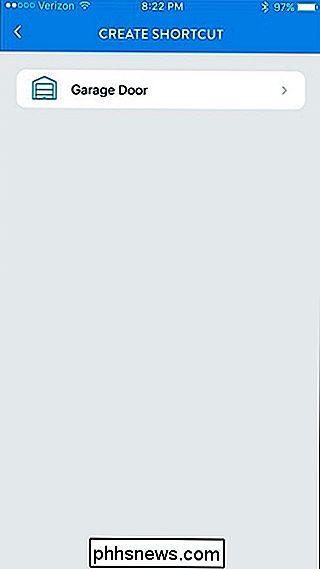
Toccare "Apri" e quindi premere "Salva".
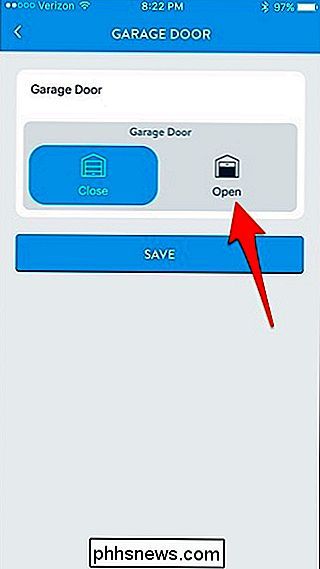
Premere "Fatto" nell'angolo in alto a destra per salvare il collegamento.
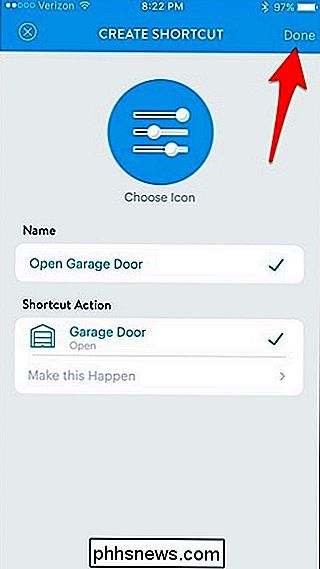
Ora ripeti questo, ma questa volta creerai una scorciatoia per chiudere il ga
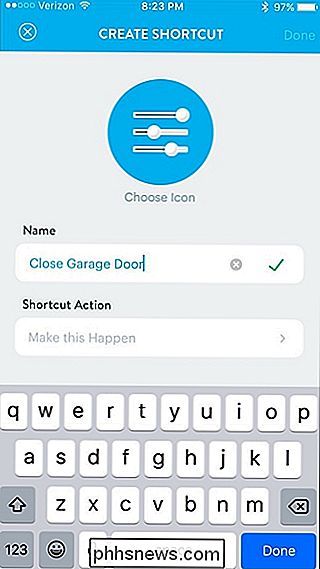
Quando hai finito, avrai due scorciatoie: una per aprire la porta del garage e l'altra per chiuderla.
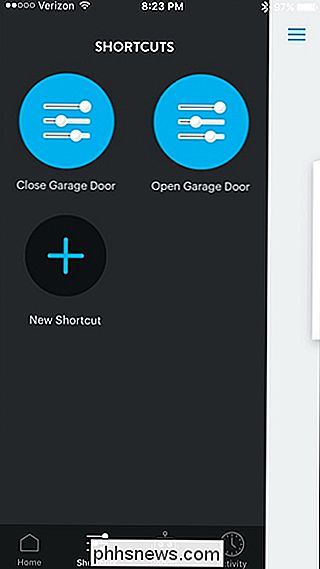
Aggiungere i collegamenti alla schermata Home
Abbiamo finito con Wink app, quindi ora è il momento di aggiungere le scorciatoie alla schermata iniziale del telefono o al centro notifiche.
Su Android
Basta toccare e tenere premuto sulla schermata principale. Quindi seleziona "Widget".
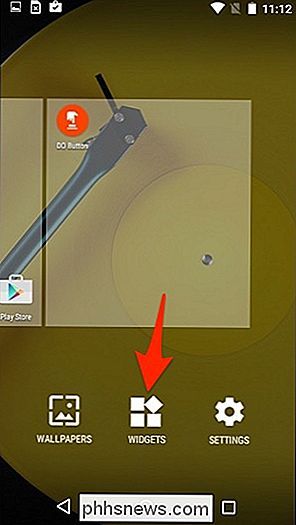
Scorri fino in fondo e troverai i widget di Wink. Tocca e tieni premuto su uno e trascinalo sulla schermata iniziale.
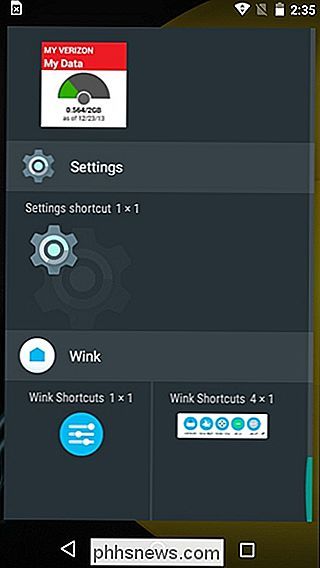
Viene visualizzata una nuova schermata in cui trascinare e rilasciare i collegamenti che desideri utilizzare sul widget. Tocca "Fatto" nell'angolo in alto a destra quando hai finito.

Successivamente, i tuoi collegamenti MyQ appariranno sulla schermata Home del tuo dispositivo Android.
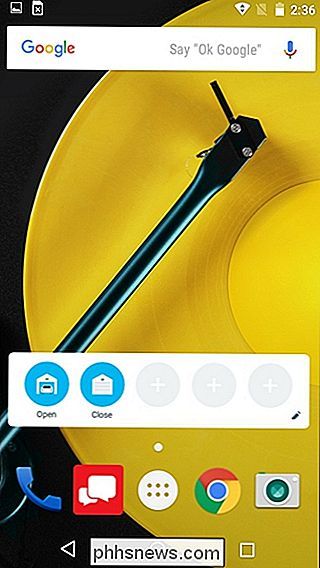
Su iPhone
Non puoi mettere i widget su la schermata iniziale, ma è possibile inserirli nel centro notifiche. Inizia scorrendo verso il basso dalla parte superiore dello schermo per visualizzare il centro notifiche e assicurati di essere nella scheda "Oggi".
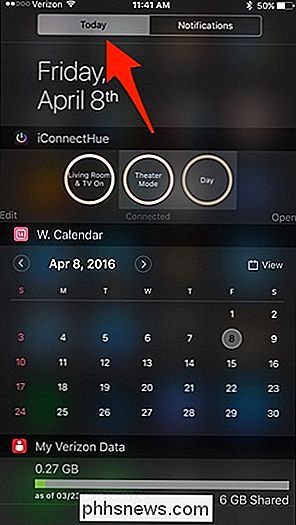
Scorri verso il basso e tocca "Modifica" in basso.
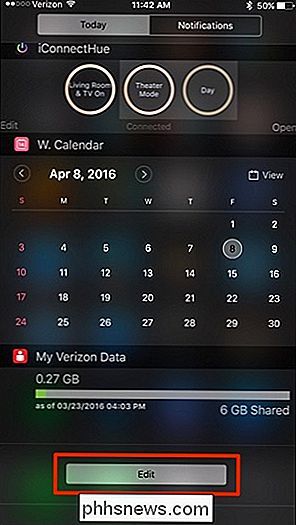
Scorri verso il basso e trova "Scorciatoie Wink" nell'elenco. Tocca il pulsante verde "+" accanto ad esso.
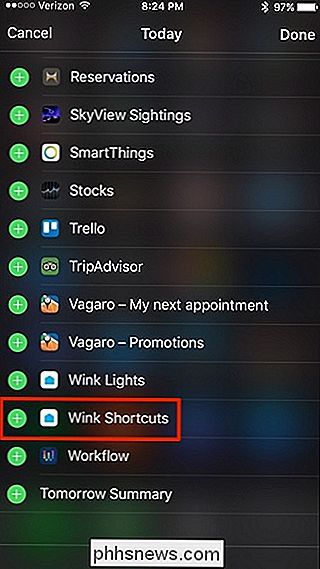
Torna indietro, e apparirà ora con gli altri widget che hai abilitato. È possibile tenere premuto sull'icona di spostamento verso destra per modificare il punto in cui si desidera posizionare il widget. La sua posizione predefinita sarà nella parte inferiore. Tocca "Fatto" quando sei a posto.
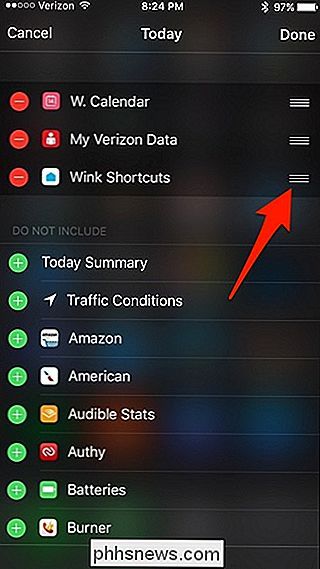
Da lì, il widget Wink si troverà nel centro notifiche e potrai controllare immediatamente la porta del tuo garage MyQ direttamente da lì senza nemmeno aprire l'app MyQ.
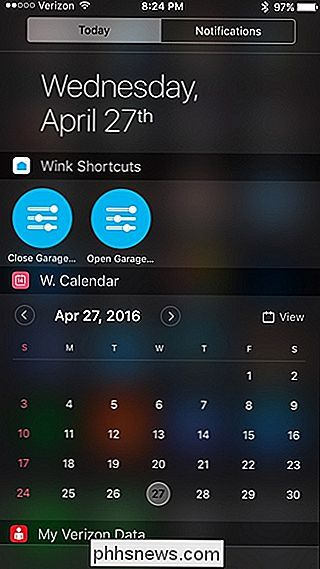
Non è così conveniente come avere il widget direttamente sul schermata iniziale come su Android, ma è la prossima opzione migliore in iOS.

Cos'è l'RFID, ed è davvero un problema di sicurezza?
L'RFID è una tecnologia che ci circonda ogni giorno. È nelle nostre carte di credito, passaporti e alcuni dei prodotti che acquistiamo. Anche molti dei nostri animali domestici hanno chip RFID in loro! L'RFID è essenzialmente una forma di etichetta elettronica, che può essere molto più piccola. Un lettore nelle vicinanze può usare le onde radio per leggere il tag RFID senza alcun contatto visivo.

Come rimuovere il tuo nome dai motori di ricerca
Cerchi un modo per rimuovere il tuo nome da Google? Hai provato a Google il tuo nome ultimamente? Qualcosa di inappropriato o dannoso che preferiresti non apparire nella prima pagina per tutti da vedere? Googling il mio nome porta molti risultati, per lo più tutti legati alla mia professione di blog online.



